Для раздачи домашнего Wi-Fi лучше всего использовать роутер, но для этих целей вполне может сгодиться и подключённый к сети Ethernet ноутбук с беспроводными адаптерами, поддерживающими функцию виртуального Wi-Fi. В разделе управления сетями и общим доступом Windows 7 для этого имелась соответствующая опция, которая в Windows 10, к сожалению, по какой-то причине была удалена разработчиками.
Тем не менее, превратить ноутбук с Windows 10 в точку доступа по-прежнему возможно, только на этот раз придётся действовать в обходную.
Первым делом необходимо проверить, поддерживает ли сетевая карта вашего устройства виртуализацию беспроводной сети. Откройте командную строку от имени администратора и выполните следующую команду:
netsh wlan show drivers
Обратите внимание на параметр «Поддержка размещённой сети» (Hosted network supported). Его значение должно быть «Да» (Yes). Если вы видите «Нет», считайте, что вам не повезло, тут уже ничего не поделать, так как раздача беспроводной сети с вашего устройства невозможна по причине аппаратных ограничений.
Если поддержка виртуализации сети подтвердится, не закрывая консоли, выполните в ней эту команду, предварительно заменив значения параметров ssid и key, именем и паролем вашей сети:
netsh wlan set hostednetwork mode=allow ssid="название сети" key="пароль доступа"
После того как сеть будет создана, нужно активировать её, выполнив в командной строке netsh.exe wlan start «название сети» без кавычек или netsh wlan start hostednetwork. Теперь откройте Центр управления сетями и общим доступом, выберите ваше текущее подключение Ethernet, откройте его свойства и, переключившись на вкладку «Поделиться», установите галочку (если не установлена) в чекбоксе «Разрешить другим пользователям сети использовать подключение к Интернету данного компьютера», а в выпадающем меню ниже выберите опцию Local Arena Connector.
По идее, если всё сделано правильно, виртуальная сеть должна регистрироваться другими устройствами. Приведённый здесь способ имеет ряд недостатков, создать точку доступа вручную удаётся не всегда, к тому же описанную процедуру приходится выполнять каждый раз после перезагрузки компьютера. Решением могло бы стать создание командного файла и помещение его в автозагрузку, а вообще, для создания виртуальных сетей лучше использовать сторонние приложения, например, такие как Connectify Hotspot.

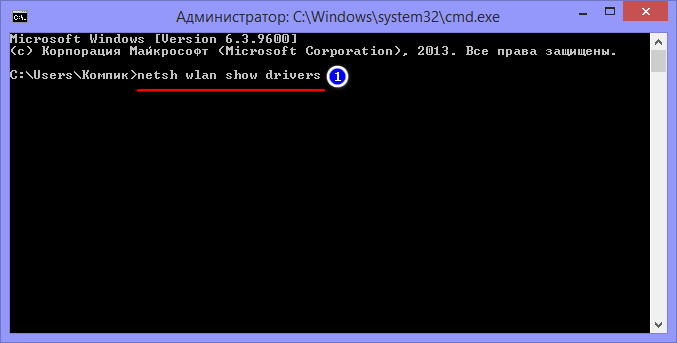
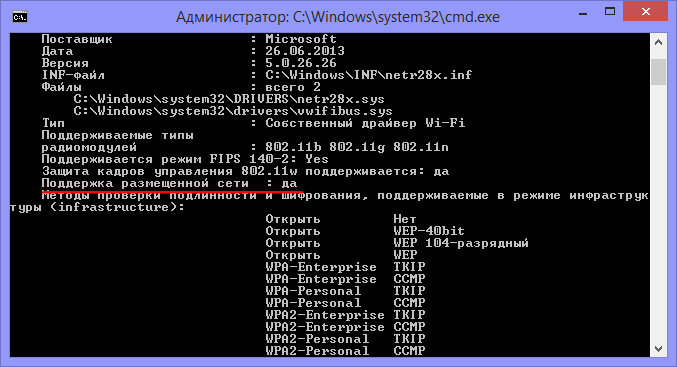
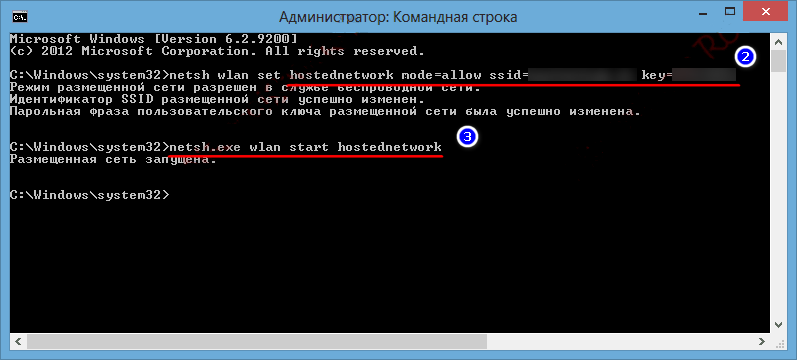

Добавить комментарий